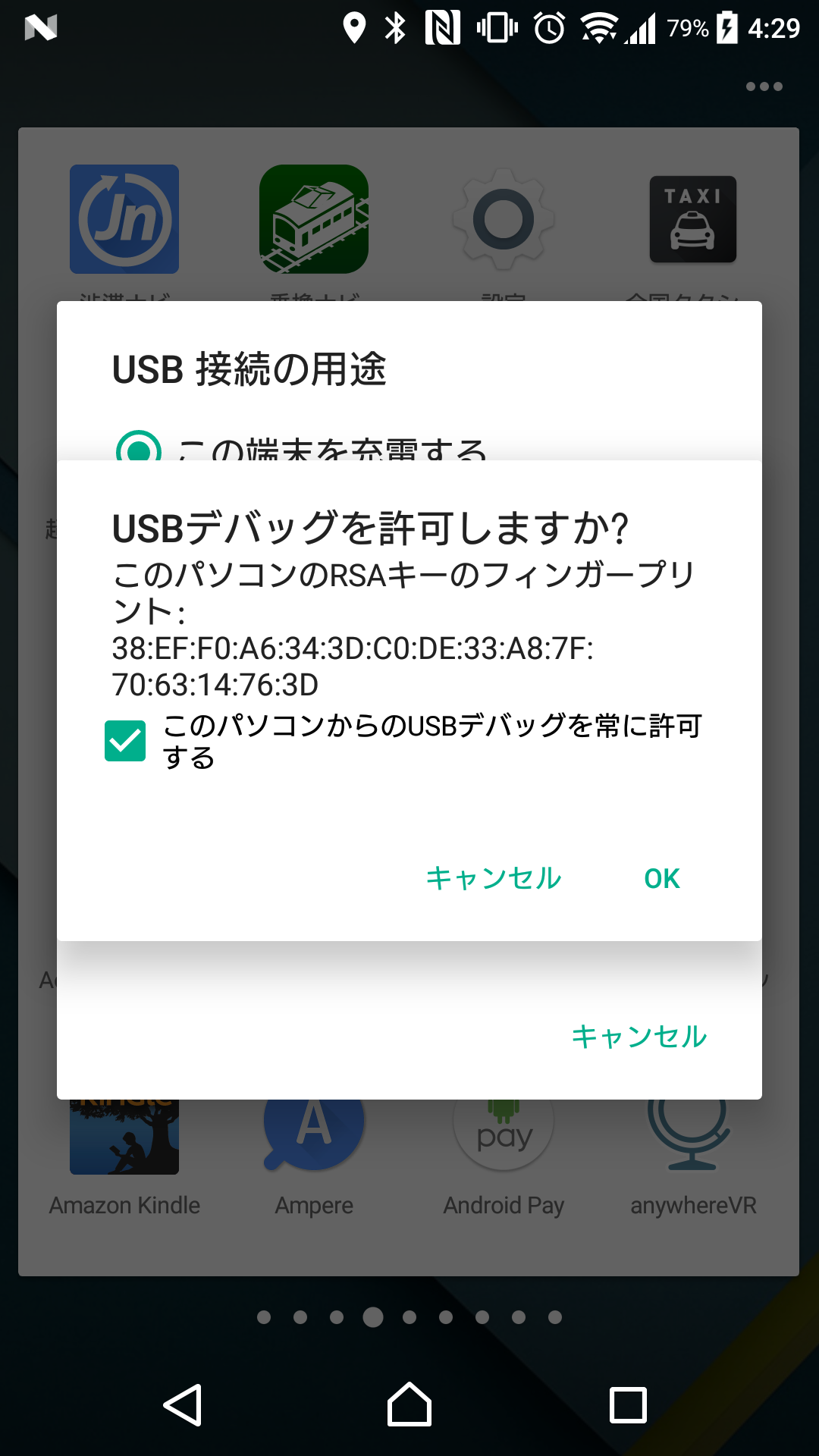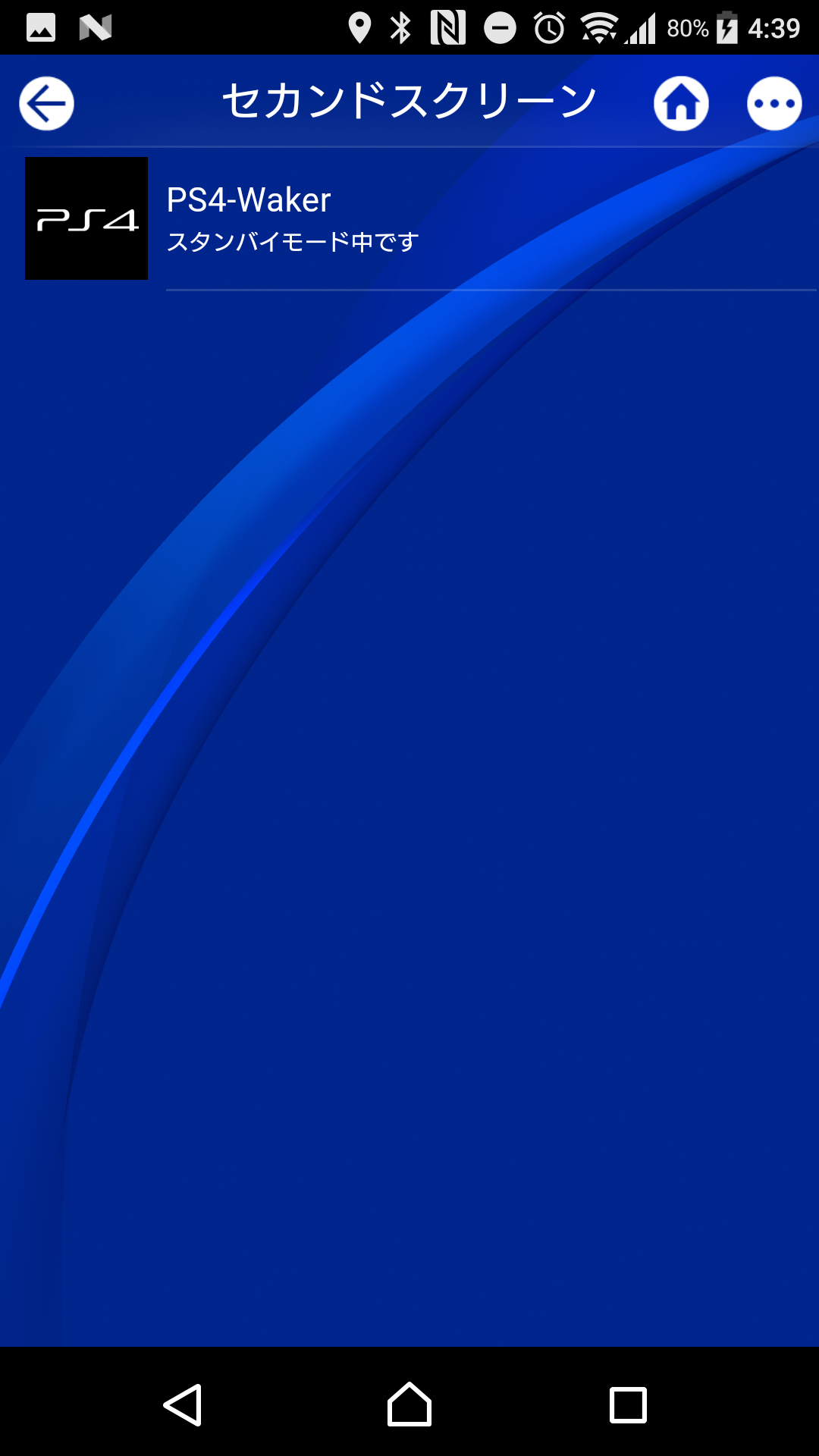タイトルの通り、HUISでps4を操作するために色々頑張ってみました。
HUISでps4の電源がONにできます!!!
動作確認済み環境は、Windows8.1,mac,ubuntu16.04LTSです。
必要なもの
-
Android端末
- Android 4.1以上であれば動くと思います。たぶん。
- PlayStation®Appアプリをインストールしておく必要があります。
- アプリは常に前面で動かす必要があるため、使っていないスマートフォン、タブレットなどを推奨します。
注意
- Windows環境で利用する場合には、Android端末ごとにADBドライバーをインストールしておく必要があります。
- インストールの仕方に関しては、他のページが詳しいので割愛します。
- Android,PC,PS4は同一ネットワーク上に接続している必要があります。
- Android端末の電源が落ちると、再度PCと接続してプログラムを動かす必要があります。
事前準備
PS4の準備
ps4の設定画面 → PlayStation App接続設定
の順番で開きましょう。
機器を登録する が画面に表示されていれば大丈夫です。
Androidの準備
Androidの設定画面から、開発者向けオプション、USBデバッグを有効にしてください。
詳しい設定についてはこちらの記事がおすすめです。
HUIS BLUETOOTH® CRADLEとAndroid端末をペアリングしましょう。
ペアリングの方法はこちらに詳しく書いてあります。
PlayStation®Appを起動します。
次に、下のタブにあるPS4に接続するをタップしましょう。
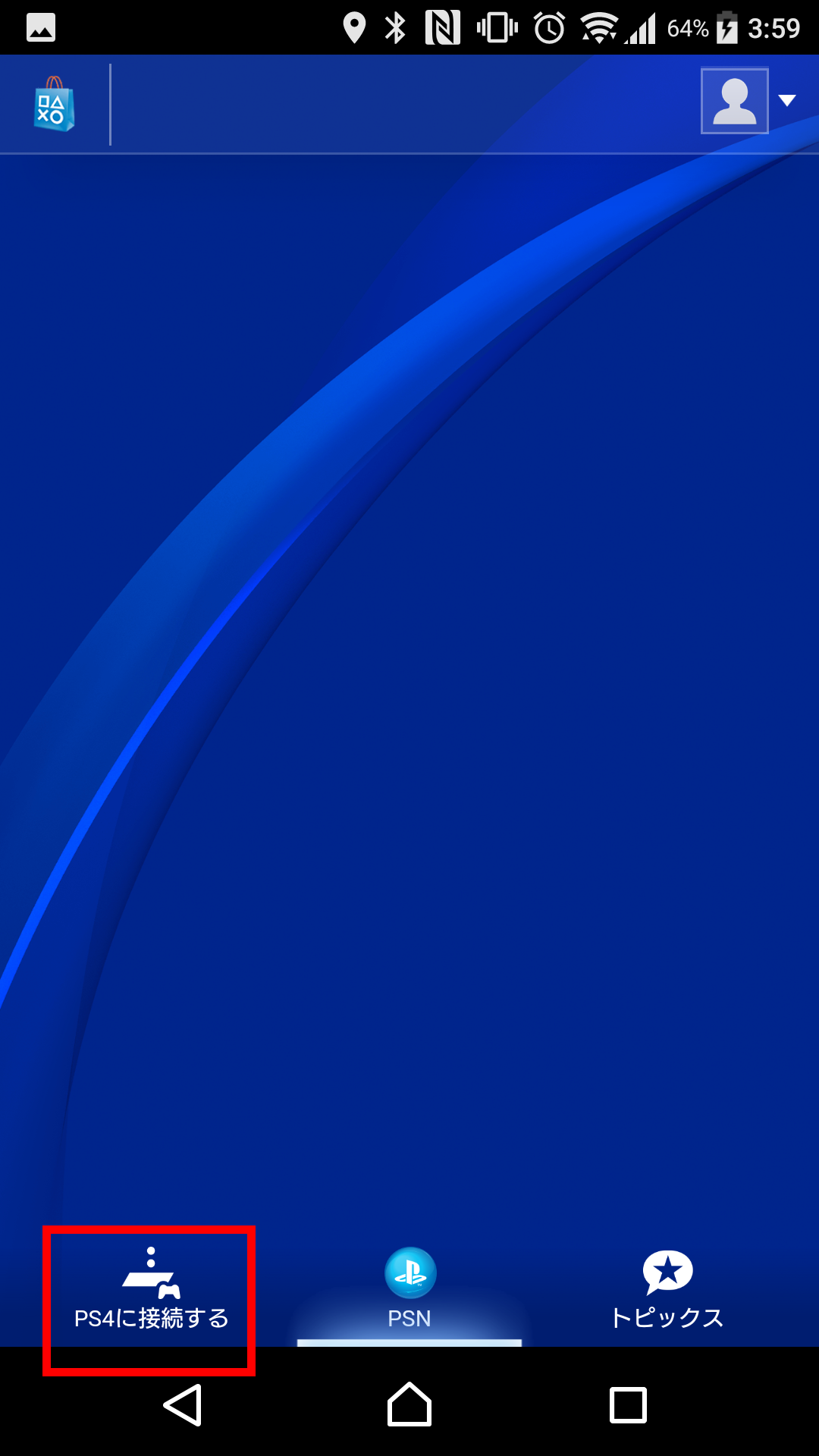
この画面が出てくればOKです。
使い方
Android,PC,PS4は同一ネットワーク上に接続している必要があります。
(同じwifiなどでOKです!)
Android端末とPCをusbケーブルで接続しておいてください。
ここで以下のような画像がAndroid端末上で出る場合があります。
出てきたら、このパソコンからのUSBデバッグを常に許可する にチェックを入れて、OKを押しましょう。
次にはファイルをダウンロードします。
ファイルをダウンロードしたら、展開しておきます。
PCの設定
-
windowsの場合
- コマンドプロンプトを起動しましょう。
- 展開したフォルダの中にある、win-setup.batをドラッグ&ドロップしましょう。
-
mac/linuxの場合
- terminalを開きましょう。
- shと入力し、スペースキーを一度押しましょう。
- 展開したフォルダの中にある、setup.shをドラッグ&ドロップしましょう。
次にPS4側で機器を登録するを押してください。
数字が表示されたら、
Windowsの場合は、コマンドプロンプトで
mac/linuxの場合は、terminalで
スペースキーを一度押してから数字を打ち込んでください
このとき、ps4の画面では数字の途中でスペースが入っていますが、スペースを無視して入力をしてください。
入力すると以下のような感じになると思います。
ここまで入力できたらEnterキーを押しましょう。
mac,linuxではパスワードを求められるので、入力してください。
このとき、Android端末で以下のような画像が出る場合があります。
出てきたら、このパソコンからのUSBデバッグを常に許可する にチェックを入れて、OKを押しましょう。
Android端末上でこの画面が出てきてしまった場合には、PCの設定をもう一度はじめから行ってください。
次に黒い画面に以下のような文字が表示されたらAndroid端末で、セカンドスクリーンをタップしましょう。
No credentials; Use Playstation App try to connect to PS4-Waker
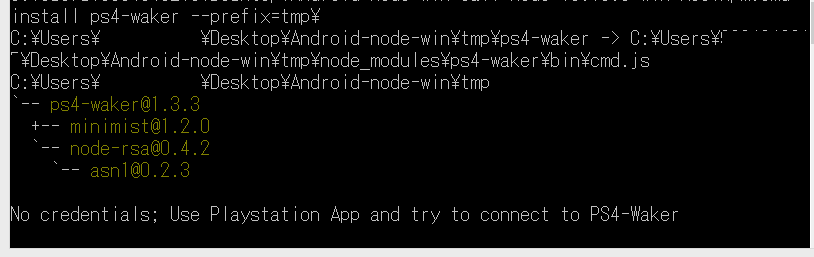
PS4-Wakerが表示されたらタップします。表示されない場合は右上の・・・から更新をタップしましょう。
Android端末でアプリが起動したら、終了です。
パソコンのプログラムを閉じて大丈夫です。
HUISを実際に操作してみましょう。
HUISのファンクションキーに操作が割り振られています。
以下にまとめて書いておきます。
F1 電源OFF
F2 十字キー 上
F3 電源ON
F4 十字キー 左
F5 決定
F6 十字キー 右
F8 十字キー 下
F10 backキー
F12 psボタン
利用上の注意
このプログラムは、Android端末の電源が落ちてしまうと、再度PCと接続してプログラムを動かす必要があります。充電器に繋いだままにしておきましょう。
アプリが前面にいないと、HUISのキー取得ができないため、常に前面で動くようにしてください。